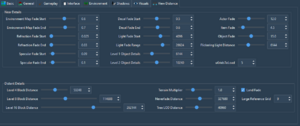« BethINI » : différence entre les versions
Aucun résumé des modifications |
Aucun résumé des modifications |
||
| Ligne 113 : | Ligne 113 : | ||
=== Onglet <code>Interface</code> === | === Onglet <code>Interface</code> === | ||
* | * '''Subtitle Speaker Name Color''' : détermine la couleur du nom de la personne qui parle dans les sous-titres. | ||
* | * '''Dialogue Subtitles''' : montre les sous-titres pendant les dialogues. | ||
* | * '''General Subtitles''' : montre les sous-titres hors des dialogues. | ||
* | * '''Bethesda Modding Platform''' : active les news du Creation Club dans le menu d'accueil du jeu. | ||
* Dialogue Subtitles : active les sous-titres pour les PNJs qui s'adressent au joueur. | * '''Mod Manager Menu''' : montre le menu Mods de Bethesda dans le menu général du jeu. | ||
* General Subtitles : active les sous-titres pour les PNJs qui ne s'adressent pas au joueur. | * '''Controller Vibration''' : active la vibration de la manette. | ||
* '''Max Custom Name Length''' : le nombre de caractères maximum pour les objets renommés en jeu, comme les objets enchantés. | |||
* '''Crosshair''' : montre le réticule de visée. | |||
* '''Compass ''': montre le compas. | |||
* '''HUD Opacity''' : détermine l'opacité de l'ATH. | |||
* '''Quest Markers ''': montre les marqueurs de quête sur la carte et le compas. | |||
* '''Floating Quest Markers ''': montre les marqueurs de quête 3D dans le monde. | |||
* '''Dialogue Subtitles ''': active les sous-titres pour les PNJs qui s'adressent au joueur. | |||
* '''General Subtitles ''': active les sous-titres pour les PNJs qui ne s'adressent pas au joueur. | |||
==== | ==== Console ==== | ||
Cette section permet d'ajuster la taille de la console de commandes ainsi que la taille et la couleur du texte. | |||
=== | ==== Carte (Map Menu) ==== | ||
*'''Unlock Map Menu Navigation ''': permet de déplacer librement la caméra sur la carte, en maintenant appuyé le bouton droit de la souris. | |||
*'''Remove Map Blur ''': désactive les effets de flou de la carte. | |||
*Les trois options suivantes permettent d'ajuster la luminosité, le contraste et la diffusion de lumière sur la carte. | |||
==== Souris (Mouse Settings) ==== | |||
* '''Invert Y''' : inverse le mouvement haut/bas du curseur. | |||
* '''Lock Sensitivity ''': règle la sensibilité (la vitesse à laquelle la caméra se déplace en réponse à la souris). | |||
* '''Cursor Velocity ''': règle la vitesse du curseur de la souris dans les menus, comme l'inventaire. | |||
* '''X/Y Scale''' : règle les échelles horizontale et verticale de la souris (de combien la caméra bouge quand la souris se déplace). | |||
* '''Mouse Wheel Zoom Speed ''': règle la vitesse de transition du zoom avant et arrière en mode troisième personne. Cela affecte également la rapidité de la transition de la première à la troisième personne. | |||
[[Fichier:BethINI Interface.png|alt=Onglet Interface|centré|vignette|Onglet Interface]] | |||
=== Onglet <code>Environment</code> === | |||
==== Neige (Snow) ==== | ==== Neige (Snow) ==== | ||
* | * '''Projected UV Diffuse Normals''' : paramètre de rendu de la neige ; ne pas désactiver. | ||
* '''Improved Shader ''': active/désactive le [https://fr.wikipedia.org/wiki/Shader shader] (nuanceur) amélioré de la neige (pas très bien implémenté dans les jeux Bethesda et la plupart des mods de neige demandent de le désactiver). | |||
* Improved Shader : active/désactive le [ | * Tous les paramètres suivants dépendent du shader et seront grisés s'il est désactivé. | ||
* | |||
==== Herbe (Grass) ==== | ==== Herbe (Grass) ==== | ||
* | * '''Disable Grass ''': désactive l'herbe. | ||
* Fade- | * '''Fade-in ''': active/désactive l'effet de fondu-enchaîné graduel pour l'herbe. | ||
* | * '''Density ''': la densité de l'herbe : plus la valeur est basse, plus il y aura d'herbe. | ||
* Grass | * '''Diversity ''': la diversité de l'herbe. | ||
* Grass | * '''Grass Fade Start''' : la distance à partir de laquelle l'herbe s'estompe (plus elle est basse, meilleures sont les performances). | ||
* '''Grass Fade Range''' : la distance à laquelle l'herbe s'estompe à partir de la distance de départ. | |||
Attention à vos performances avec la densité de l'herbe (Grass Density | * '''Minimum/Maximum Wind''' : le mouvement de l'herbe en fonction du vent. | ||
{{Note|type=reminder|text=Attention à vos performances avec la densité de l'herbe (Grass Density). Par contre, la diversité ne coûte rien : vous pouvez la mettre au maximum.}} | |||
==== Arbres (Trees) ==== | ==== Arbres (Trees) ==== | ||
* Dynamic Trees : active/désactive le rendu dynamique des modèles d'arbres. | * '''Dynamic Trees ''': active/désactive le rendu dynamique des modèles d'arbres. | ||
* Skinned Trees : active/désactive le rendu amélioré des détails des arbres. | * '''Disable Tree Animations ''': désactive les animations des arbres. | ||
* | * '''Skinned Trees ''': active/désactive le rendu amélioré des détails des arbres. | ||
* | * '''Max Skinned Trees''' : le nombre maximum d'arbres détaillés qui s'affichent à la fois. | ||
* | * '''Skinned Trees Distance''' : la distance à laquelle les arbres détaillés sont visibles. | ||
* '''Level 1/2 Tree Details ''': la distance à laquelle les détails des arbres s'estompent. | |||
==== Eau (Water) ==== | ==== Eau (Water) ==== | ||
* Reflect | * '''Reflect Trees ''': active/désactive la réflexion des arbres dans l'eau. | ||
* Reflect | * '''Reflect Land ''': active/désactive la réflexion du paysage dans l'eau. | ||
* Reflect Objects : active/désactive la réflexion des objets dans l'eau. | * '''Reflect Objects ''': active/désactive la réflexion des objets dans l'eau. | ||
* Reflect Sky : active/désactive la réflexion du ciel dans l'eau. | * '''Reflect Sky ''': active/désactive la réflexion du ciel dans l'eau. | ||
* '''Water SSR Blur/Intensity/Perturbation''' : paramètres graphiques des reflets dans l'eau. | |||
[[Fichier:BethINI Environment.png|alt=Onglet Environment|centré|vignette|Onglet Environment]] | [[Fichier:BethINI Environment.png|alt=Onglet Environment|centré|vignette|Onglet Environment]] | ||
=== Onglet <code>Shadows</code> === | === Onglet <code>Shadows</code> === | ||
* | * '''Tree Shadows/High Tree Shadows ''': active les ombres des arbres. | ||
* Land Shadows : | * '''Land Shadows ''': active les ombres du paysage (rochers, montagnes, etc.). | ||
* | * '''Shadow Resolution''' : la résolution des ombres. ''Attention aux performances !'' | ||
* '''Shadow Bias''' : règle le biais directionnel des ombres appliquées aux surfaces. | |||
* '''Shadow Filtering''' : réduit le clignotement des ombres quand la caméra bouge. | |||
* Shadow Bias | * '''Detailed Draw Distance''' : distance d'affichage détaillée, les ombres les plus proches de votre personnage. | ||
* Detailed Draw Distance | * '''Exterior Draw Distance''' : distance d'affichage externe, distance à laquelle les ombres sont projetées par rapport au personnage. | ||
* Exterior Draw Distance | * '''Focus Shadows''' : le nombre maximum d'objets à afficher des ombres très détaillées à la fois. | ||
* | * '''High Tree Shadow Limit''' : la hauteur maximale des arbres qui doivent utiliser le paramètre High Tree Shadows. | ||
* | * '''Ambient Occlusion''' : active l'[https://fr.wikipedia.org/wiki/Occlusion_ambiante occlusion ambiante] (très mal implémentée). Inutile si vous avez un ENB ! | ||
[[Fichier:BethINI Shadows.png|alt=Onglet Shadows|centré|vignette|Onglet Shadows]] | [[Fichier:BethINI Shadows.png|alt=Onglet Shadows|centré|vignette|Onglet Shadows]] | ||
| Ligne 177 : | Ligne 193 : | ||
==== Soleil (Sun) ==== | ==== Soleil (Sun) ==== | ||
*'''Sun Base Size''' : | |||
*'''Sun Glare Size''' : | |||
*'''Sun Boost''' : | |||
*'''Sun Glare Multiplier''' : | |||
==== Traces (Decals) ==== | ==== Traces (Decals) ==== | ||
*'''Decals ''': active les ''decals'', traces laissées sur les surfaces (sang, impacts de flammes, etc.). | |||
* '''Disable Gore ''': désactive les effets gore, comme le sang. | |||
* Decal Quantity Poor/Low/Medium/High/Ultra : modifie la qualité des textures (la quantité des decals plus précisément) qui peuvent être affichées. | |||
==== Effets (Effects) ==== | ==== Effets (Effects) ==== | ||
* Godrays | * '''Particles''' : définit la quantité d'effets de particules affichés à la fois. ''Attention à vos performances !'' | ||
* | * '''Godrays''' : ajoute des grands rayons au soleil. ''Attention à vos performances !'' | ||
* '''Interior Godrays ''': active/désactive les rayons à l'intérieur (cela peut parfois donner des intérieurs trop brillants). | |||
* '''Lens Flare ''': active/désactive le [https://fr.wikipedia.org/wiki/Facteur_de_flare facteur de flare], sorte de halo lumineux. Inclus dans les ENB. | |||
* '''Anamorphic Lens Flare ''': active/désactive l'effet horizontal du facteur de flare plus souvent associé [https://fr.wikipedia.org/wiki/Format_large_anamorphos%C3%A9 format large anamorphosé]. Inclus dans les ENB. | |||
* '''Rain Occlusion''' : la pluie ne tombera pas sous les toits. | |||
* '''Screen Space Reflections''' : active les reflets plus détaillés en fonction de l'environnement présent à l'écran (espèce de précurseur du ''raytracing''). | |||
* Lens Flare : active/désactive le [https://fr.wikipedia.org/wiki/Facteur_de_flare facteur de flare], sorte de halo lumineux. | * '''Depth of Field ''': active/désactive la profondeur de champ, l'effet de flou sur les objets lointains. À désactiver si vous utilisez un ENB car inclus dedans. | ||
* Anamorphic Lens Flare : active/désactive l'effet horizontal du facteur de flare plus souvent associé [https://fr.wikipedia.org/wiki/Format_large_anamorphos%C3%A9 format large anamorphosé]. | * '''DOF Multiplier''' : un multiplicateur de profondeur de champ. | ||
* | |||
* | |||
* | |||
[[Fichier:BethINI Visuals.png|alt=Onglet Visuals|centré|vignette|Onglet Visuals]] | [[Fichier:BethINI Visuals.png|alt=Onglet Visuals|centré|vignette|Onglet Visuals]] | ||
Version du 2 mars 2024 à 22:01
BethINI Pie est un petit utilitaire conçu pour optimiser les fichiers de configuration INI des jeux Bethesda (Skyrim Special Edition, Fallout 4, Starfield).
Ce logiciel présente de nombreux avantages :
- Il rend les INI lisibles pour l'utilisateur en organisant leur contenu, avec des tooltips explicatifs.
- Il réorganise automatiquement le contenu des fichiers INI de manière logique, ce qui facilite la navigation pour de futurs potentiels réglages manuels.
- Il corrige automatiquement les erreurs courantes des INI vanilla, dont plusieurs qui peuvent causer des retours Windows (CTD).
- Il propose des préréglages plus précis et plus performants que les préréglages officiels via le lanceur du jeu.
- Il permet de sauvegarder et restaurer facilement les INIs.
L'ancienne version, BethINI , couvre également ces jeux :
- Oblivion ;
- Fallout 3 ;
- Fallout New Vegas.
Installation et configuration
Téléchargez BethINI Pie ici.
Décompressez-le où vous voulez hors de Program Files. Il est recommandé de l'installer dans un dossier Modding ou Mods, avec tous vos autres outils de modding, pour le retrouver facilement.
Lancez le programme via Bethini.exe. La première fenêtre vous invite à sélectionner le jeu désiré.
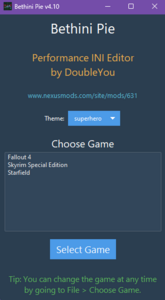
Une fois le jeu sélectionné, appuyez sur Select Game. Au premier lancement, une fenêtre Setup apparaîtra.
Game Path: chemin du jeu en question.INI Path: chemin des fichiers INI que vous voulez paramétrer.
Ce chemin est par défaut C:\Users\...\Documents\My Games\[Jeu] si vous jouez avec les fichiers INI du jeu par défaut, soit le profil de Mod Organizer 2 que vous voulez régler si vous jouez avec les Paramètres de jeu locaux comme nous le recommandons (c'est-à-dire que Mod Organizer 2 gère des fichiers INI différents pour chacun de vos profils), par exemple : D:\MODS\Mods SSE\profiles\La Confrérie.
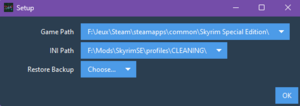
Une fois le programme lancé, vous pouvez vous rendre dans Edit > Preferences et décocher Always Select Game pour qu'il ne vous redemande pas quel jeu gérer à chaque lancement.
Utilisation basique
Pour configurer rapidement vos fichiers INI, une fois le jeu sélectionné, rendez-vous au premier onglet du programme, Basic. Dans le cadre Presets, sélectionnez le préréglage désiré (voir ci-dessous) et désactivez la synchronisation verticale (VSync).
Pour sauvegarder, faites Ctrl + S ou cliquez sur la croix de fermeture du programme : un message vous demandera de confirmer vos changements.
Et voilà, vos fichiers INI sont optimisés et opérationnels, mieux que si vous étiez passé·e par le lanceur du jeu !
Description complète des options
Onglet Basic
Affichage (Display)
- Resolution : résolution du jeu (habituellement celle de votre écran).
- Display Mode : mod d'affichage du jeu, entre
Fullscreen(plein écran),Borderless Windowed(fenêtré sans bordures) etWindowed(fenêtré). - Antialiasing : anticrénelage. Non recommandé avec l'anticrénelage de l'ENB. Le FXAA est plus léger que le TAA.
- Always active : le jeu continuera de tourner même lorsqu'il n'est pas en tâche principale (avec ALT+TAB par exemple).
- 64-Bit Render Target : empêche le color banding dans les environnements lumineux en rendant les couleurs, textures, godrays... en 64 bits plutôt qu'en 32 bits. Recommandé ; très léger coût en performances.
- VSync : active/désactive la synchronisation verticale.
- Lock Frame Rate : bloque les FPS (images par seconde). Ne pas cocher si vous avez autre chose qui limite les FPS (ENB, SSE Display Tweaks...)
- Havok FPS : les FPS supportées par la physique du jeu. De base, on ne doit jamais dépasser 60 FPS pour ne pas avoir de bugs de physique, mais cette option permet de contourner cette limitation.
Préréglages (Presets)
Les préréglages (Pauvre, Bas, Moyen, Haut, Ultra) sont un réglage rapide de toutes les options.
- Vanilla Presets : préréglages du jeu de base.
- BethINI Presets : préréglages de BethINI.
- Apply Recommended Tweaks : applique les ajustements recommandés.
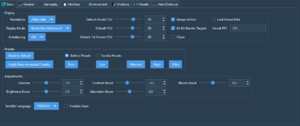
Adjustments
Ce sont des paramètres graphiques généraux. Inutile de les modifier si vous utilisez un ENB qui permet de régler les mêmes choses et davantage.
Onglet General
- Intro Logos : active/désactive les logos lors du chargement du jeu.
- Intro Music : active/désactive la musique d'introduction.
- Show Markers : montre les marqueurs d'objets et leurs liens comme dans le Creation Kit. Uniquement pour les moddeurs.
Saved Games
Ce sont des paramètres de sauvegarde, étendant ceux que l'on trouve dans les réglages du jeu
Papyrus
Papyrus est le langage de script utilisé par les jeux Bethesda. Ces fonctionnalités servent essentiellement à débugger.
- Logging : active/désactive les journaux de Papyrus.
- Debug Info : active/désactive les informations de débogage.
- Profiling : active/désactive le profilage des scripts.
- Tracing : active/désactive le traçage des scripts.
- Post-Load Update Time 500/2000 : définit le temps, en millisecondes, donné aux scripts pour leur chargement.
- Max Allocated Memory : la mémoire allouée aux scripts.
Screenshots
- Screenshots Directory : permet de définir le dossier de destination des captures d'écran prises avec le raccourci du jeu, au lieu du dossier du jeu par défaut.
- Filename : le préfixe des captures d'écran.
- Index : le numéro à partir duquel sont nommées les captures.
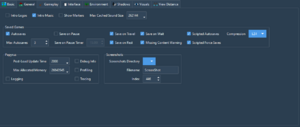
Onglet Gameplay
- Difficulty : le paramètre de difficulté générale du jeu.
- Always Drive Ragdoll : les ragdolls (physique appliquée aux cadavres par exemple) seront toujours activés.
- Always Run by Default : toujours courir par défaut au lieu de marcher.
- Combat Dialogue : active les commentaires des ennemis en combat.
- Hit Recoil : active le recul lorsqu'une surface est frappée. Ne pas activer avec les mods qui l'implément.
- NPCs Use Ammo : les PNJs n'ont plus de munitions illimitées et ne peuvent utiliser que celles qu'ils possèdent.
- Remove Borders : désactive les frontières (obligatoire pour certains mods).
- Tutorials : active les boîtes de message de tutoriels vanilla.
- 1st Person Arrow Tilt-up Angle : ajuste l'angle d'inclinaison vers le haut pour les flèches en vue à la première personne.
- 3rd Person Arrow Tilt-up Angle : ajuste l'angle d'inclinaison vers le haut pour les flèches en vue à la troisième personne.
- 1st Person Bolt Tilt-up Angle : ajuste l'angle d'inclinaison vers le haut pour les carreaux d'arbalète en vue à la première personne.
- Max Arrow Range : la distance maximale à laquelle les flèches peuvent toucher les acteurs.
- Hit Recoil Multiplier : le multiplicateur de force de recul quand une surface est frappée.
- Weapon Change Clear Time : la vitesse à laquelle vous changez d'arme.
- Over-Encumbered Reminder : l'intervalle de temps en secondes entre deux messages vous prévenant que vous portez trop de choses.
- Landscape Friction :
- Book Open Time : le délai d'ouverture des livres.
- Horse Dismount Delay : le délai pour descendre du dos d'une monture.
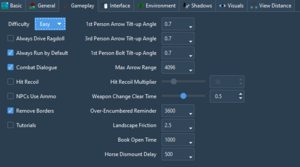
Onglet Interface
- Subtitle Speaker Name Color : détermine la couleur du nom de la personne qui parle dans les sous-titres.
- Dialogue Subtitles : montre les sous-titres pendant les dialogues.
- General Subtitles : montre les sous-titres hors des dialogues.
- Bethesda Modding Platform : active les news du Creation Club dans le menu d'accueil du jeu.
- Mod Manager Menu : montre le menu Mods de Bethesda dans le menu général du jeu.
- Controller Vibration : active la vibration de la manette.
- Max Custom Name Length : le nombre de caractères maximum pour les objets renommés en jeu, comme les objets enchantés.
- Crosshair : montre le réticule de visée.
- Compass : montre le compas.
- HUD Opacity : détermine l'opacité de l'ATH.
- Quest Markers : montre les marqueurs de quête sur la carte et le compas.
- Floating Quest Markers : montre les marqueurs de quête 3D dans le monde.
- Dialogue Subtitles : active les sous-titres pour les PNJs qui s'adressent au joueur.
- General Subtitles : active les sous-titres pour les PNJs qui ne s'adressent pas au joueur.
Console
Cette section permet d'ajuster la taille de la console de commandes ainsi que la taille et la couleur du texte.
Carte (Map Menu)
- Unlock Map Menu Navigation : permet de déplacer librement la caméra sur la carte, en maintenant appuyé le bouton droit de la souris.
- Remove Map Blur : désactive les effets de flou de la carte.
- Les trois options suivantes permettent d'ajuster la luminosité, le contraste et la diffusion de lumière sur la carte.
Souris (Mouse Settings)
- Invert Y : inverse le mouvement haut/bas du curseur.
- Lock Sensitivity : règle la sensibilité (la vitesse à laquelle la caméra se déplace en réponse à la souris).
- Cursor Velocity : règle la vitesse du curseur de la souris dans les menus, comme l'inventaire.
- X/Y Scale : règle les échelles horizontale et verticale de la souris (de combien la caméra bouge quand la souris se déplace).
- Mouse Wheel Zoom Speed : règle la vitesse de transition du zoom avant et arrière en mode troisième personne. Cela affecte également la rapidité de la transition de la première à la troisième personne.
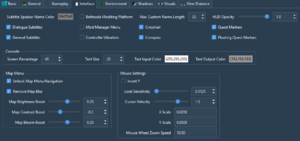
Onglet Environment
Neige (Snow)
- Projected UV Diffuse Normals : paramètre de rendu de la neige ; ne pas désactiver.
- Improved Shader : active/désactive le shader (nuanceur) amélioré de la neige (pas très bien implémenté dans les jeux Bethesda et la plupart des mods de neige demandent de le désactiver).
- Tous les paramètres suivants dépendent du shader et seront grisés s'il est désactivé.
Herbe (Grass)
- Disable Grass : désactive l'herbe.
- Fade-in : active/désactive l'effet de fondu-enchaîné graduel pour l'herbe.
- Density : la densité de l'herbe : plus la valeur est basse, plus il y aura d'herbe.
- Diversity : la diversité de l'herbe.
- Grass Fade Start : la distance à partir de laquelle l'herbe s'estompe (plus elle est basse, meilleures sont les performances).
- Grass Fade Range : la distance à laquelle l'herbe s'estompe à partir de la distance de départ.
- Minimum/Maximum Wind : le mouvement de l'herbe en fonction du vent.
Arbres (Trees)
- Dynamic Trees : active/désactive le rendu dynamique des modèles d'arbres.
- Disable Tree Animations : désactive les animations des arbres.
- Skinned Trees : active/désactive le rendu amélioré des détails des arbres.
- Max Skinned Trees : le nombre maximum d'arbres détaillés qui s'affichent à la fois.
- Skinned Trees Distance : la distance à laquelle les arbres détaillés sont visibles.
- Level 1/2 Tree Details : la distance à laquelle les détails des arbres s'estompent.
Eau (Water)
- Reflect Trees : active/désactive la réflexion des arbres dans l'eau.
- Reflect Land : active/désactive la réflexion du paysage dans l'eau.
- Reflect Objects : active/désactive la réflexion des objets dans l'eau.
- Reflect Sky : active/désactive la réflexion du ciel dans l'eau.
- Water SSR Blur/Intensity/Perturbation : paramètres graphiques des reflets dans l'eau.
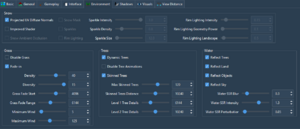
Onglet Shadows
- Tree Shadows/High Tree Shadows : active les ombres des arbres.
- Land Shadows : active les ombres du paysage (rochers, montagnes, etc.).
- Shadow Resolution : la résolution des ombres. Attention aux performances !
- Shadow Bias : règle le biais directionnel des ombres appliquées aux surfaces.
- Shadow Filtering : réduit le clignotement des ombres quand la caméra bouge.
- Detailed Draw Distance : distance d'affichage détaillée, les ombres les plus proches de votre personnage.
- Exterior Draw Distance : distance d'affichage externe, distance à laquelle les ombres sont projetées par rapport au personnage.
- Focus Shadows : le nombre maximum d'objets à afficher des ombres très détaillées à la fois.
- High Tree Shadow Limit : la hauteur maximale des arbres qui doivent utiliser le paramètre High Tree Shadows.
- Ambient Occlusion : active l'occlusion ambiante (très mal implémentée). Inutile si vous avez un ENB !
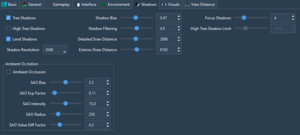
Onglet Visuals
Soleil (Sun)
- Sun Base Size :
- Sun Glare Size :
- Sun Boost :
- Sun Glare Multiplier :
Traces (Decals)
- Decals : active les decals, traces laissées sur les surfaces (sang, impacts de flammes, etc.).
- Disable Gore : désactive les effets gore, comme le sang.
- Decal Quantity Poor/Low/Medium/High/Ultra : modifie la qualité des textures (la quantité des decals plus précisément) qui peuvent être affichées.
Effets (Effects)
- Particles : définit la quantité d'effets de particules affichés à la fois. Attention à vos performances !
- Godrays : ajoute des grands rayons au soleil. Attention à vos performances !
- Interior Godrays : active/désactive les rayons à l'intérieur (cela peut parfois donner des intérieurs trop brillants).
- Lens Flare : active/désactive le facteur de flare, sorte de halo lumineux. Inclus dans les ENB.
- Anamorphic Lens Flare : active/désactive l'effet horizontal du facteur de flare plus souvent associé format large anamorphosé. Inclus dans les ENB.
- Rain Occlusion : la pluie ne tombera pas sous les toits.
- Screen Space Reflections : active les reflets plus détaillés en fonction de l'environnement présent à l'écran (espèce de précurseur du raytracing).
- Depth of Field : active/désactive la profondeur de champ, l'effet de flou sur les objets lointains. À désactiver si vous utilisez un ENB car inclus dedans.
- DOF Multiplier : un multiplicateur de profondeur de champ.
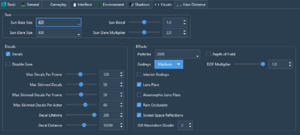
Onglet View Distance
De manière générale pour cette partie, ne soyez pas trop gourmands, attention à vos performances !
Détails des objets proches (Near Detail)
- Object Fade : distance d'affichage des bâtiments (valeur personnalisable manuellement).
- Actor Fade : distance d'affichage des acteurs, PNJs et créatures (valeur personnalisable manuellement).
- Item Fade : distance d'affichage des objets (valeur personnalisable manuellement).
- Grass Fade : distance d'affichage de l'herbe (valeur personnalisable manuellement).
- Light Fade : distance d'affichage de la lumière (valeur personnalisable manuellement).
- Flickering Light Distance 0/1024/2048/4096/8192 : règle la distance à laquelle l'effet de scintillement de certaines lumières peut être vu.
- Object Detail Fade Default/Poor/Low/Medium/High/Ultra : contrôle la distance à laquelle les détails de l'objet s'estompent.
- Fade Multiplier : définit la valeur à multiplier par rapport aux paramètres de distance d'affichage dans le jeu.
Détails des objets lointains (Distant Detail)
- Preset Low/Medium/High/Ultra/BethINI Poor/BethINI Low/BethINI Medium/BethINI High/BethINI Ultra: préréglage pour les détails des objets lointains.
- Level 4 : règle la distance maximale pour le niveau 4 du LOD (niveau de détail). Les niveaux supérieurs sont plus éloignés.
- Level 8 : règle la distance maximale pour le niveau 8 du LOD (niveau de détail). Les niveaux supérieurs sont plus éloignés.
- Level 16 : règle la distance maximale pour le niveau 16 du LOD (niveau de détail). Les niveaux supérieurs sont plus éloignés.
- Distance Multiplier : définit le multiplicateur de distance pour les niveaux de LOD des paysages.
- Decal Fade : contrôle la distance à laquelle les "Decals" s'estompent (cf. onglet précédent).
- uGridsToLoad : définit le "maillage"qui sera activement rendu et traité autour du personnage du joueur.